如何在同一个应用程序上管理多个 Twitter 帐户
如果您需要使用多个 Twitter 帐户,那么本教程非常适合您。 了解如何在 Android 或 iOS App 上添加和管理多个 Twitter 帐户。 如何在多个帐户之间切换,以及在同一设备上添加多个帐户时如何显示推送通知。 您可以随时删除添加的帐户。
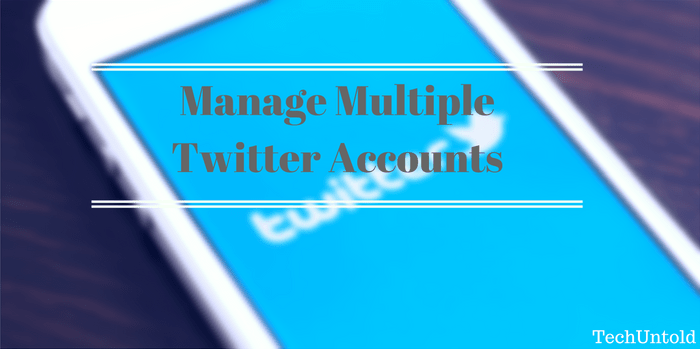
Twitter 应用程序允许您在同一个应用程序上添加多个帐户,类似于您可以添加的方式 在 Instagram 应用上添加多个帐户. 当您是两个或多个 Twitter 帐户的管理员时,这非常有用和方便。 当您可以从同一个应用程序访问所有 Twitter 帐户时,管理和激活所有 Twitter 帐户变得非常容易。 您不需要两台设备,也无需异地开户。 具有多个帐户功能,所有帐户都可以在同一个地方访问。 这是添加它们的方法。
Contents [show]
管理多个 Twitter 帐户
在 iPhone/iPad 上添加多个 Twitter 帐户
1. 打开 Twitter 应用程序并通过选择转到您的个人资料 Me 右下角的标签。
2。 点击 用户图标 编辑配置文件选项的左侧,然后选择 更多选项.

3. 在下一个屏幕上,选择 添加现有帐户. 如果您尚未创建另一个 Twitter 帐户,您可以选择创建新帐户。
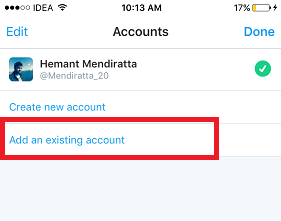
4. 输入您其他 Twitter 帐户的凭据并选择 登录.
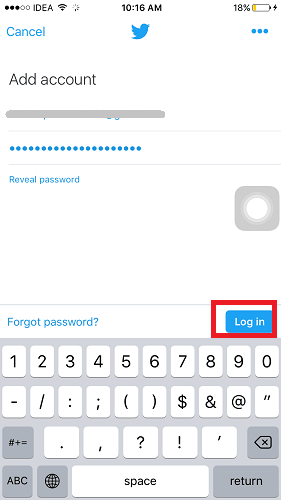
管理多个 Twitter 帐户 Android
1. 打开推特应用,点击右上角的三个水平点。 选择 设置 从提供的选项中。

2。 选择 新增帐户 在设置下。
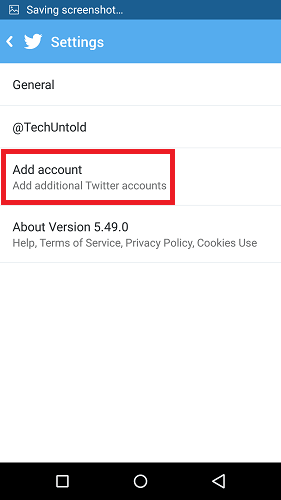
3. 输入其他推特账号的凭据并选择 登录.
这样,您已将第二个 Twitter 帐户添加到 Android 和 iPhone 上的同一应用程序中。 您现在可以从同一个应用程序使用和管理这两个帐户。 同样,您可以添加更多 Twitter 帐户。
如何在账户之间切换?
对于iOS和Android
为了切换到所需的帐户选择 用户图标 在任何帐户的配置文件下,然后选择您想要使用的帐户。

添加多个 Twitter 帐户时如何管理推送通知?
您将收到来自所有添加帐户的通知。 但主要缺点是您无法确定通知所属的帐户。 Instagram 通知更适合多个帐户,因为之前提到了通知所属帐户的通知用户名,这样一来就清楚了。 这是 Twitter 应用程序可以改进的领域之一。
下图显示了相同的差异。

从应用程序中删除或删除添加的 Twitter 帐户
如果由于某种原因您不再需要应用程序中的其他 Twitter 帐户,则可以使用以下方法将其删除。
对于iPhone / iPad
方法1:
1. 打开 Twitter 应用程序并通过选择 Me 标签。
2。 选择 用户图标 编辑配置文件选项的左侧。
3.在您要从该应用程序中删除的帐户名称上向左滑动,然后选择 删除.
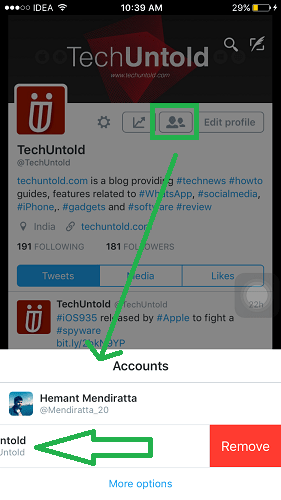
OR
选择更多选项。 在下一个屏幕上,点击 编辑 在左上角,然后选择 – 符号 对于您要删除的帐户,最后选择 删除.
或者,您也可以直接在要删除的账户名上向左滑动并选择 删除.
方法2:
只需点击配置文件下的设置(齿轮图标)并选择 退出登录.
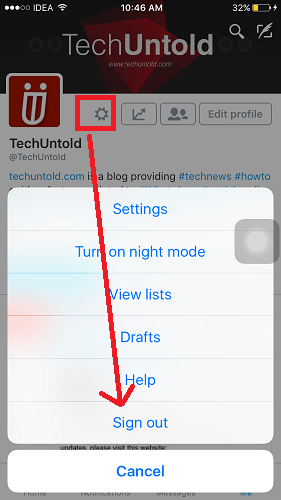
对于Android
1. 要从 Twitter Android 应用程序中删除帐户,请点击三个垂直点并选择 设置.

2. 在设置下,选择您要删除的帐户。
3.向下滚动并选择 退出.
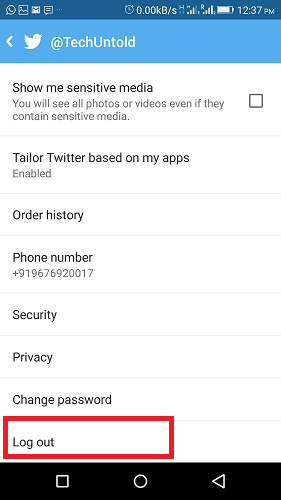
这些方法将从应用程序中删除所需的附加 Twitter 帐户。
这里有几篇精心挑选的 Twitter 文章,它们将帮助您管理 Twitter 帐户。
2. 在 Twitter 和 Instagram 上发送自动直接消息
我们希望本教程能帮助您将多个 Twitter 帐户添加到应用程序。 它的好处是它不需要您使用 Parallel Space 应用程序或其他应用程序 类似于它.
如果您觉得有帮助,请与您的朋友分享。 如有任何疑问,请随时发表评论。